驱动总裁应该是一款靠装系统起家的驱动管理软件,能够一键自动扫描电脑所需要的驱动程序,智能下载安装,无需太多的手动干预。驱动总裁被称作是支持八代九代cpu的驱动工具,所以大家心心念的驱动总裁八代cpu装w7功能同样可以轻松实现,喜欢的朋友赶快拿走啦!
本次为大家带来的是驱动总裁万能网卡版的,哪怕你的电脑重装之后无法商法,依旧可以在离线状态下安装网卡驱动程序,优先解决无法上网的问题。相信大家使用过驱动总裁官方版工具之后就会爱不释手。
驱动总裁特色介绍:
1、自动扫描电脑硬件并精准匹配最佳驱动程序,兼容性极强;
2、支持一键自动智能安装模式,彻底解放双手;
3、提供离线驱动包加联网网络安装双驱动模式,没有网照样解决驱动问题;
4、支持7Z和WIM压缩包双格式驱动包;
5、智能识别各种运行环境并做相应环境处理;
6、开放自定义添加驱动并制作驱动包;
7、自定义性强可DIY各种版本驱动模式;
命令参数:
1、-a:自动检测并安装驱动 (部署环境无需加参数将自动安装);
2、-d:部署环境删除驱动总裁本身及离线驱动包 (仅供部署环境)[1.9.0.0或以上版本支持];
3、-i:自定义安装驱动。
4、安装包自动运行参数:/s
驱动总裁安装方法:
1、下载压缩包后解压,找到exe文件双击启动;
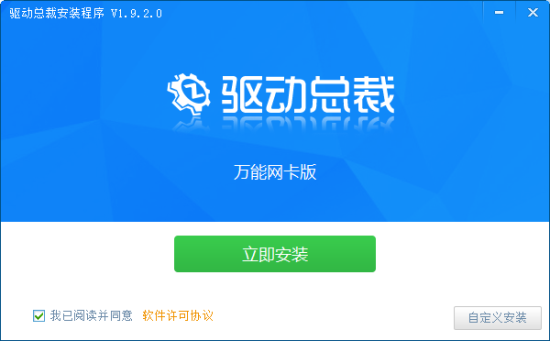
2、懒人用户直接点中间的“立即安装”,需要制定目录的点击右下角“自定义安装”即可;
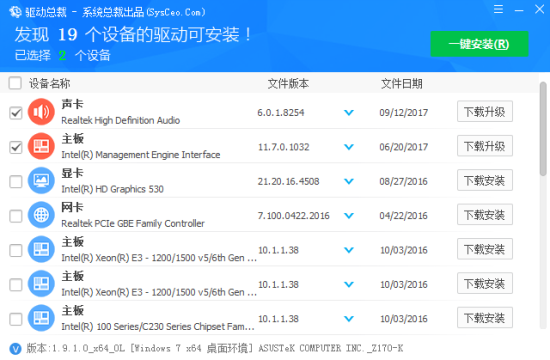
3、等待安装完成即可使用,初次可以来个大扫描,所缺的或者需要更新的驱动一目了然。
驱动总裁八代cpu装w7图解:
开始安装系统,使用驱动总裁;
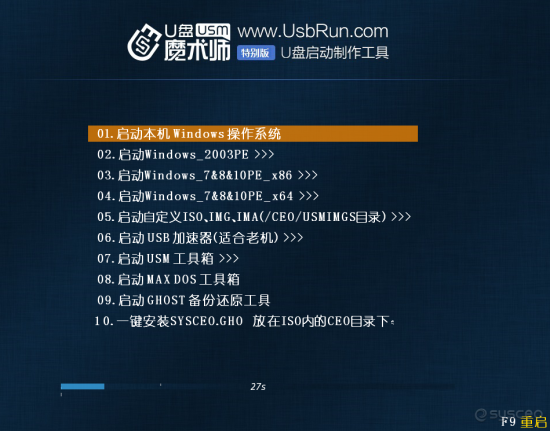
不要问好用不好用 看疗效。谁用谁知道;
现在 SGI4.0 已经支持释放系统时自动导入USB3.0/3.1驱动;
让WIN7安装不再出现,各种鼠标不动,键盘不认得情况;
添加一个工具使用提醒;CEOMSX
当你遇到不认硬盘的时候,或者USB3.0/3.1驱动不支持的时候。
请在上一步操作后不要重启PE,先运行工具导入驱动后再重启部署系统。
系统安装后除8代继承显卡外 其他驱动全部一次性搞定
驱动总裁开发者提供的测试版驱动 已经认到设备
开始安装
完美驱动成功。
驱动总裁高端玩法技巧:
1、驱动总裁的快速关闭和暂停
1.1、快速关闭:按ESC键可快速关闭驱动总裁并退出驱动的安装过程。
1.2、倒计时暂停:驱动总裁在部署环境或加/a参数的情况下会倒计时5秒然后开始安装驱动,在倒计时的时候可以用鼠标点界面上的勾选项或拉动驱动列表的滚动条即可暂停倒计时并终止自动操作。
2、驱动总裁部署中调用后会在首次进桌面运行说明
1.1、部署中调用了驱动总裁会自动生成一个在线版本到系统里并在首次进桌面运行,运行的目的是为了弥补部署中缺失的驱动,这是解决驱动包体积和安装覆盖面矛盾的机制,且只是首次进桌面才会运行一次,仅运行一次,所以没有必要担心驱动总裁会植入广告的担忧,没有加入常规启动项,想植入广告也不可能。
2.2、生成在系统里的驱动总裁桌面快捷方式可以通过配置文件来删除,有的朋友担忧用户误点桌面上的驱动升级导致不便,可以根据本文当中第二大点中的第5小点进行配置。
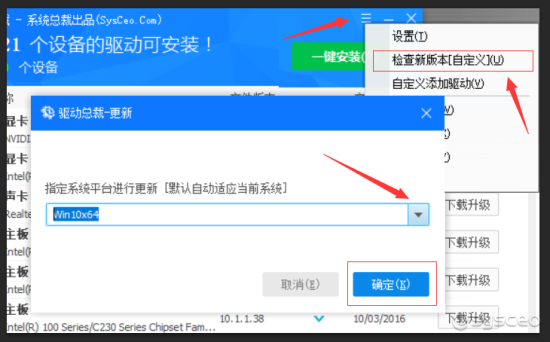
3、驱动总裁的自动更新
3.1、自定义更新:驱动总裁默认以当前系统为检测标准来更新,所以有可能你使用的是XP驱动包而如果当前系统是Win7,那么默认检测Win7的驱动包,这个时候可以自定义更新,主程序右上角设置按钮中的菜单项里的“检查新版本[自定义]”,打开后选择需要更新的系统平台即可如下图:
3.2、自定义固定平台更新:【1.9.1.0或以上版本支持,默认已经把配置文件写好了,无需操作】
驱动总裁默认以当前系统为检测标准来更新,所以有可能你使用的是XP驱动包而如果当前系统是Win7,那么默认检测Win7的驱动包,这个时候还可以自定义固定系统平台来更新,在驱动总裁主程序根目录下用记事本新建一个Drvceo.ini配置文件,写入[DrvCeoSet]换一行Updatesys=系统平台的驱动目录名称, 例:Win7 64位驱动包
4、驱动总裁的手动选择驱动版本安装
驱动总裁中的驱动库中一个设备或许匹配到了多个驱动版本,手动安装驱动的话我们可以自由选择版本来进行安装,在驱动总裁主界面中文件版本和文件日期中间的那个小箭头点击打开即可弹出驱动版本,如下图:
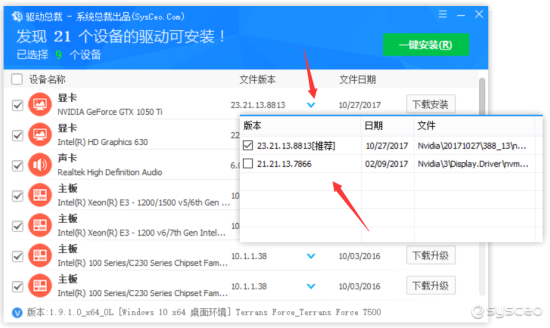
常见问题:
驱动总裁是干什么用的?
驱动总裁是系统总裁自主开发的一款永久无广告、多种自主核心技术的驱动工具、是电脑必备的不可缺少的程序、例如电脑不打网卡驱动则无法连接wifi上网、驱动总裁为广大的装技术人员及封装爱好者提供多元化选择、提供驱动版本也包含所有的Windows驱动、windoes7的万能驱动、WindowsXP万能驱动、Windows 10 万能驱动、以及体积较小的网卡万能驱动等等。
驱动总裁可以卸载吗?
可以,打开控制面板——卸载删除,找到驱动总裁卸载即可。
更新日志:
1、程序更新:
1.1、[更新]新增读取云端驱动缓存机制;
1.2、[更新]新增PE环境注入SRS驱动至原版NT5安装机制;
1.3、[更新]新增PE环境静默自动注入驱动至目标系统参数(/PeLoad 不分大小写);
1.4、[修复]部分不可写目录环境不能连接云端的问题;
1.5、[修复]1.9.17.0驱动网络安装解压失败的问题。
2、离线驱动更新:
2.1、[显卡.重要更新]Win7 x86新增intel8代显卡[UHD620/630,P630]驱动(全网首发);
2.2、[显卡]Win7 x64更新intel8代显卡驱动(修复字段);
2.3、[显卡]Win7、Win10 x64更新Nvidia显卡驱动436.30(驱动文件版本: 26.21.14.3630);
2.4、[显卡]Win7、Win10 x64更新AMD显卡驱动(驱动文件版本: 26.20.13001.29010);
2.5、[USB3.X]Win7 更新intel8代USB3驱动(优化INF,新增10代硬件ID);
2.6、[USB3.X]WinXP 新增intelUSB3驱动(文件版本:10.0.0.1);
2.7、[芯片组]Win7 更新HECI驱动(驱动文件版本: 1914.12.0.1256);
2.8、[芯片组]Win7 Win10 x64 更新SMBus驱动(驱动文件版本: 10.0.27);
2.9、[网卡]Win 7 x64新增Realtek无线网卡驱动(驱动文件版本: 1030.21.0302.2017);
2.10、[磁盘控制器]WinXP 更新PE注入的SRS驱动;
















